10 Lời khuyên thực tế về cách kết hợp video trên Tiktok đã được giải quyết, cách tạo một tiktok với nhiều video
Cách tạo tiktok với nhiều video
Cập nhật các cài đặt bảo mật trong phân đoạn “Ai có thể xem video này” và chọn “Chỉ cần tôi.”Sau đó nhấn vào bài viết. Thay đổi ghi âm Bằng cách nhấn vào “Thay đổi cắt.”Để viết tắt clasp, hãy nhấn vào hình ảnh ba DABS để viết tắt hoặc kéo dài từng clasp. Đó là kết hợp các bản nháp của tiktok vào một video
Cách kết hợp video trên Tiktok [Guide Ultimate Guide]

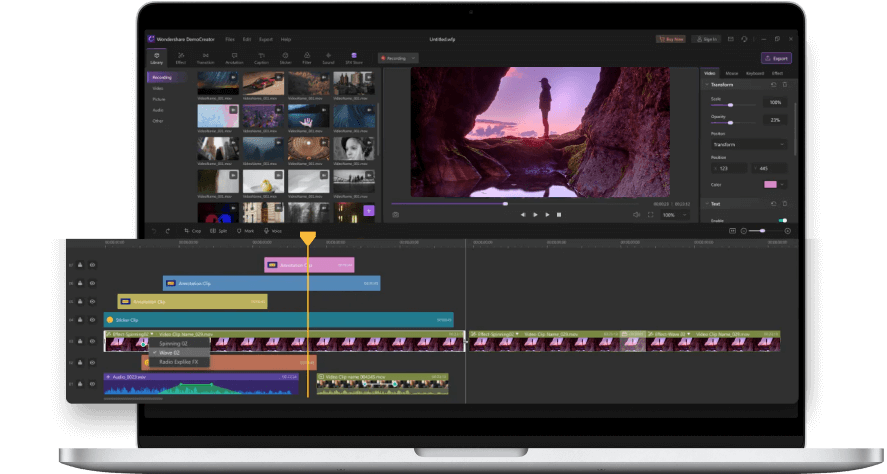


Có một số câu hỏi của mọi người liên quan đến Cách kết hợp video trên tiktok. Dù hoàn cảnh mới lạ của bạn là gì, bài viết này sẽ cung cấp cho bạn một hướng dẫn đơn giản về phương pháp thành thạo nhất cách kết hợp ảnh và video trên tiktok. Vì vậy, các bản ghi khác nhau mà bạn mong đợi trong việc tìm giải pháp cho cách hợp nhất video trong tiktok, sẽ không vượt qua bất kỳ giới hạn thời gian nào.
Bạn đã thấy một video thu hút sự chú ý của bạn cho đoạn phim cụ thể của nó, được tạo từ nhiều bản ghi âm. Tuy nhiên, bài viết này cũng sẽ tiết lộ những cách hỗ trợ bạn có thể thay đổi tik TOK bằng cách sử dụng các trình chỉnh sửa video. Mặc dù, có một vài trường hợp bạn cần loại bỏ các hình mờ hoặc các bộ phận không mong muốn, che khuất một vài phân đoạn của video, ghi lại một video và nhiều hơn nữa. Đừng lo lắng nữa, chúng tôi đã làm tất cả các giải pháp nhập ngũ, chỉ cần gắn bó với chúng tôi.
- Phần 1. 2 cách thực tế để kết hợp video trên tiktok
- Phần 2. Cách kết hợp các video dự thảo trên Tiktok
- Phần 3. 7 mẹo và thủ thuật bạn nên biết cho việc tạo video tiktok
- Phần 4. Cải thiện video Tiktok của bạn để có được nhiều lượt xem hơn trước khi xuất bản [Khuyến nghị]
- Phần 5. Sử dụng các công cụ của bên thứ ba để kết hợp video cho Tiktok trước khi tải lên [bouns]
Phần 1. 2 giải pháp để hợp nhất video trong tiktok
Dưới đây là hai trong số các cách thực tế có thể giúp bạn kết hợp hai video trên tiktok, hãy làm theo các bước dưới đây để thực hiện chúng tốt hơn.
1.) Sử dụng máy ảnh Tiktok
Cách đầu tiên là sử dụng Ứng dụng chính thức Camera camera Để kết hợp các video phù hợp, để thực hiện hành động đó, hãy làm theo các bước dưới đây:
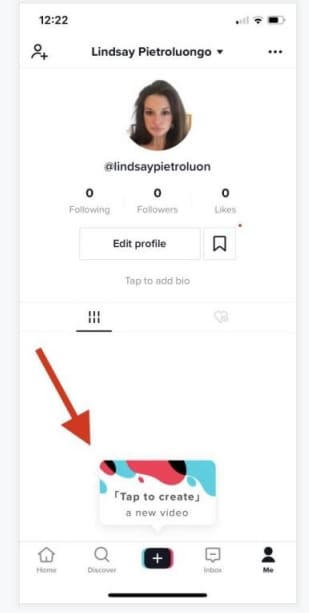
- Chuyển đến Tiktok và nhấp vào biểu tượng “Plus” ở cuối màn hình của bạn, sau đó bạn có thể quay video clip bất cứ thứ gì bạn muốn.
- Nhấp vào “Hẹn giờ” nút ở đầu màn hình ghi âm. Ví dụ: chọn “bắn lên đến 10s”.
- Trước khi bắt đầu đếm ngược, vồ lấy thanh màu đỏ ở phía bên phải của bản nhạc và trượt nó đến nơi bạn muốn dừng clip.
- Sau đó, lặp lại Bản ghi để có một số clip ghi âm.
- Một khi ghi âm được thực hiện, nhấn vào “nhận phòng” màu đỏ và phát tất cả các clip ngay lập tức.
- Sau đó điều chỉnh các clip video của bạn bằng cách Nhấp vào Trên biểu tượng clip điều chỉnh.
- Khi clip của bạn được điều chỉnh, đánh nút xong.
2.) Thông qua chức năng sạc [chế độ tải lên]
Một cách khác để kết hợp các video clip Tiktok của bạn để có được một video là thông qua chức năng sạc của ứng dụng Tiktok, để biết thêm về kỹ thuật này, hãy làm theo các bước dưới đây:
- Cho bạn đã giới thiệu ứng dụng Tiktok trên điện thoại di động của bạn, hãy gửi nó mở. Tại thời điểm đó, hãy nhấn thanh menu, thêm một nút có một hoặc nhiều dấu hiệu, hợp nhất ở phân đoạn cơ sở của màn hình Showcase của bạn.
- Chạm vào “Tải lên” Lựa chọn nút ở phần bên phải của màn hình camera của bạn và bạn sẽ được đưa thẳng vào triển lãm của thiết bị di động có chứa các bản ghi âm bạn muốn hợp nhất.

- Bạn sẽ theo dõi một “Chọn nhiều“Lựa chọn nằm ở góc cơ sở bên trái của màn hình tiện ích của bạn. Nhấn bắt này và chọn mọi bản ghi khác nhau bạn cần tham gia. Bất cứ khi nào bạn hoàn thành, hãy nhấn vào “Kế tiếp“Nút để tiếp tục tiếp tục.
- Ứng dụng Tiktok kết hợp chúng lại với nhau theo yêu cầu bạn đã chọn và cho phép bạn quản lý chúng theo chiều dài 60 giây cần thiết và với hương vị lý tưởng của bạn. Bất cứ khi nào bạn hoàn thành việc kết hợp âm nhạc trên các phương tiện và thay đổi nó để bắt đầu, làm mờ và kết thúc nơi bạn lên kế hoạch, hãy nhấn nút “Tiếp theo”.
- Tại điểm khi bạn hài lòng với video được chỉnh sửa cuối cùng, hãy nhấn vào nút “Tiếp theo” để chuyển sang phần tiếp theo nơi bạn có thể đăng nó ngay bây giờ.
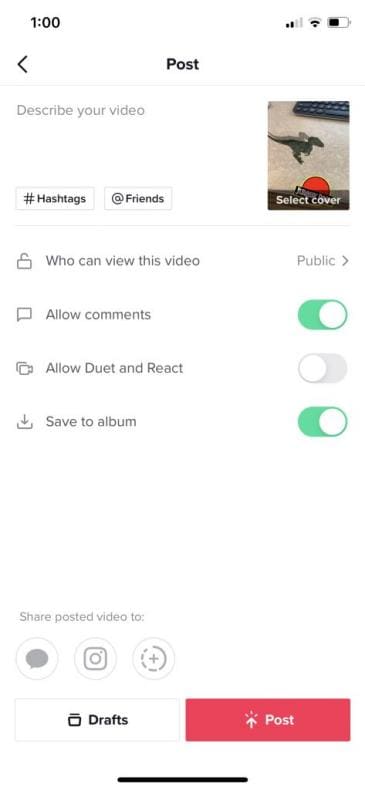
Bạn có thể cần nhiều hướng dẫn hơn để tạo video tiktok,
Phần 2. Cách kết hợp các video dự thảo trên Tiktok
Có những lúc động lực bất ngờ bắt đầu và bạn sẽ cần quay video cho nội dung Tiktok của mình nhưng sẽ không nhanh chóng đăng chúng. Đây là một cách để củng cố bản ghi âm dự thảo trên Tiktok.
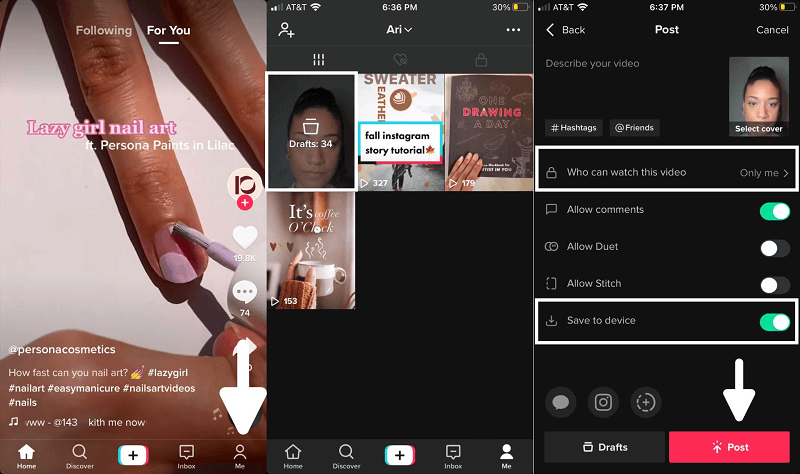
Bước 1: Khởi động Tiktok để thực hiện dự thảo
Gửi ứng dụng tiktok, ở cơ sở, bạn sẽ thấy một vài tab. Nhấn vào “Tôi”. Trên hồ sơ của bạn, chọn Điều phối viên Dự thảo. Điều này sẽ đưa bạn đến mọi Lưu ghi âm trong bản nháp của bạn. Nhớ lại rằng để xem chúng trong phong bì dự thảo của bạn, bạn nên lưu chúng trên thiết bị của mình. Nhấn vào bản ghi âm mà bạn muốn tham gia.
Bước 2: Cập nhật quyền riêng tư
Cập nhật các cài đặt bảo mật trong phân đoạn “Ai có thể xem video này” và chọn “Chỉ cần tôi.”Sau đó nhấn vào bài viết. Thay đổi ghi âm Bằng cách nhấn vào “Thay đổi cắt.”Để viết tắt clasp, hãy nhấn vào hình ảnh ba DABS để viết tắt hoặc kéo dài từng clasp. Đó là kết hợp các bản nháp của tiktok vào một video
Bước 3: Thêm video với các bộ lọc và hơn thế nữa
Thêm âm nhạc bằng lựa chọn một trong những giai điệu có thể truy cập trên tiktok. Bạn cũng có thể thêm các tác động, văn bản hoặc nhãn dán khác nhau vào video của bạn.
Bước 4: Lưu dự thảo
Trước khi đăng video của bạn, bạn sẽ cần chọn hình nhỏ cho nó. Bạn có thể chọn đoạn video nào sẽ là hình thu nhỏ. Đăng video của bạn bằng cách quay lại màn hình chính của Tiktok, nhấn vào biểu tượng cộng và Chuyển giao Video đã chọn của bạn.
Phần 3. 7 mẹo và thủ thuật bạn nên biết cho việc tạo video tiktok
Mặc dù hầu hết các thủ thuật Tiktok được chuẩn bị để cho phép bạn làm lại trải nghiệm đánh giá của mình để bạn có thể tập trung vào Ứng dụng chia sẻ video, Một số trong số họ có thể giả sử một phần thiết yếu trong việc thực hiện cách hợp nhất video trên tiktok. Theo cách này, nếu bạn là một nhà sản xuất thường xuyên kết thúc ở một kết thúc không thể chấp nhận được mà không có lý do nào, những thủ thuật này có thể hoạt động như một biện pháp bảo vệ cho bạn.
Mặc dù bạn có thể nhận ra một số hack tiktok, có nhiều tuyến đường thay thế thú vị mà bạn có thể ước mình có thể thống trị trước.
1. Hợp nhất ảnh và video trên tiktok.
Bạn có thể thêm một hình ảnh vào nền tảng trong mọi sự kiện khi bạn đang cố gắng đưa ra quan điểm về điều gì đó hoặc bạn cần có một vấn đề. Tất cả trong tất cả, làm thế nào bạn sẽ thêm một bức tranh nền tảng vào video? Nó cực kỳ rõ ràng, chỉ cần làm theo những phương tiện này:
- Mở Ứng dụng Tiktok trên iOS hoặc Android của bạn
- Nhấn vào nút “+” ở phần dưới của màn hình và bắt đầu ghi âm.
- Bỏ ghi âm sau một vài khoảnh khắc và sau đó lựa chọn Biểu tượng “tác động” ở góc cơ sở bên trái của màn hình.
- Tại thời điểm đó ở góc trên bên trái, chọn “Chuyển khoản Hình ảnh của bạn để thay đổi nền tảng “.
- Tiếp tục ghi âm, Và hình ảnh được chọn của bạn sẽ hiển thị như là nền tảng của video.
2. Cách phủ lên video trên tiktok.
- Tại thời điểm khi bạn hoàn thành việc ghi chép video, bạn sẽ có tùy chọn để thêm một lớp phủ, kênh và các trang trí thiết yếu khác. Bạn cũng có thể thêm nhãn dán và lớp phủ văn bản trên đầu video.
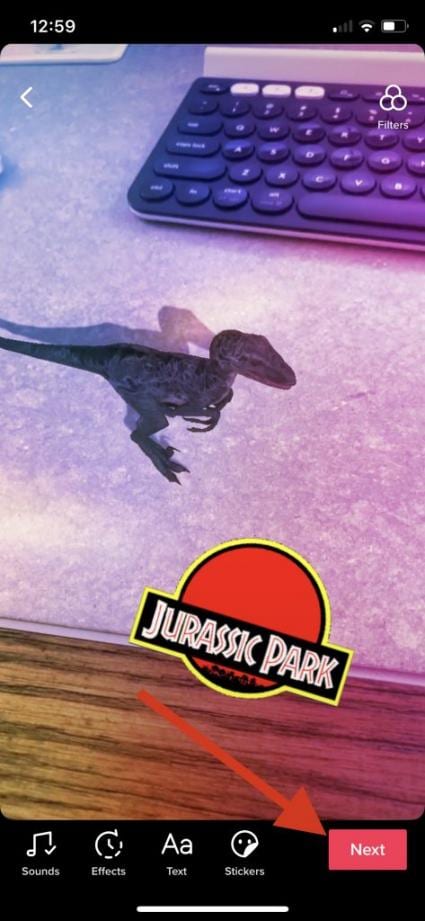
- Tại điểm khi bạn đặt, nhấn tiếp theo. Bạn sẽ được phối hợp với một trang như trang bài đăng của Instagram nơi bạn có thể thêm vào một phụ đề và hashtags áp dụng, và ghi tay cầm của người khác.
3. Hướng dẫn từng bước về cách thêm video vào Tiktok sau khi ghi
Khác với việc tạo bản ghi của riêng bạn, bạn có thể thực hiện một bản song ca gồm hai phần trên Tiktok và tạo các bản ghi Tiktok có định dạng. Điều tra thú vị hơn về Tiktok.

- Đi đến hồ sơ của bạn, lựa chọn Video bạn cần thay đổi, và tại thời điểm đó, hãy nhấn vào ký hiệu ba lần.
- Khi bạn đã thay đổi video của mình, chỉ cần nhấn tải xuống và tiktok của bạn sẽ bắt đầu cung cấp. Hiện tại bạn đang chuẩn bị để đăng!
4. Cách đặt hai video cạnh nhau trên Tiktok.
Ở đây, chúng tôi đã tranh thủ các bước của cách đặt hai video cạnh nhau, làm theo các bước dưới đây:
- Vỗ nhẹ Biểu tượng “âm thanh” nhỏ ở góc cơ sở của màn hình và chụp “Thêm vào mục yêu thích”
5. Cách thực hiện một bản song ca trên tiktok
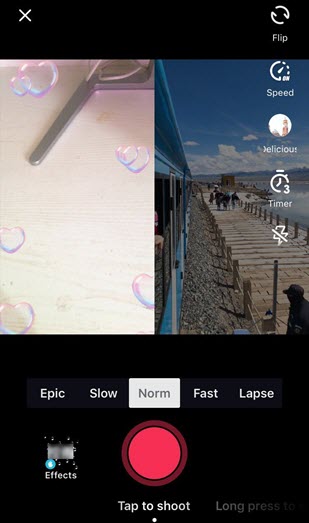
- Mở tiktok và phát hiện video bạn cần song ca với.
- Ở phần dưới của menu thanh bên ở bên phải, vỗ nhẹ việc bắt chia chia sẻ và có vẻ như một bu -lông làm nổi bật quyền.
- Ở phần dưới của menu hiển thị, nhấn “Duet.”
- Nhấn vào màu đỏ bắt ở phần dưới của màn hình để bắt đầu ghi âm Video của bạn. Của bạn sẽ xuất hiện ở bên trái, những người khác sẽ xuất hiện ở bên phải.
- Tại thời điểm bạn đã hoàn thành, vỗ nhẹ dấu kiểm ở một bên của hình ảnh Chronicle.
- Kiểm tra Chế độ ăn kiêng của bạn để đảm bảo nó như bạn muốn, tại thời điểm đó, thêm bất kỳ nhãn dán hoặc tác động nào bạn có thể cần và đăng nó giống như bạn với một số video Tiktok khác.
6. Cách đặt bộ hẹn giờ để quay video
Điều chính bạn nên làm trước khi đặt đồng hồ là phân biệt biểu tượng, nó sẽ được giải quyết bằng đồng hồ. Hiện tại bạn có thể làm theo những phương tiện này:
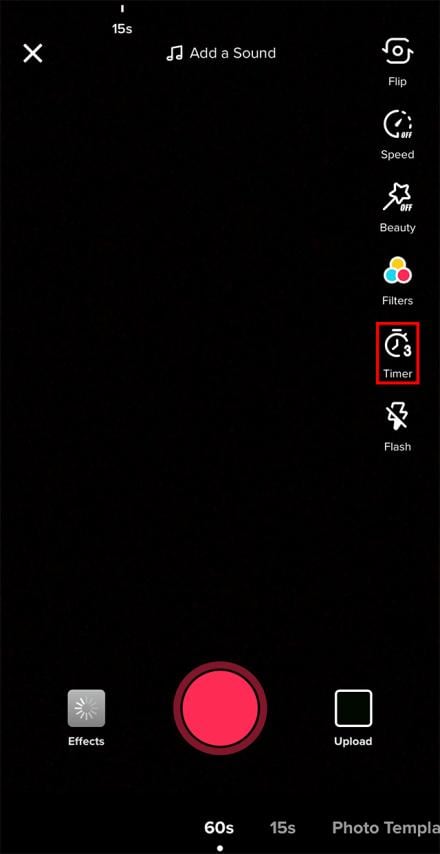
- Snap-on Biểu tượng đồng hồ, nằm trên màn hình thay đổi video.
- Chọn từ 3 đến 10 giây.
- Nhấn vào Catch Red Catch nói “Bắt đầu ghi âm.”
- Tại thời điểm đó, bạn sẽ thấy sự bắt đầu trên màn hình khổng lồ. Điều này sẽ cho bạn cơ hội mong đợi để sẵn sàng.
- Để kết thúc việc bắt đầu, bạn sẽ bắt đầu ghi âm video.
7. Cách thêm vào các video Tiktok khác bằng tính năng Stitch
Khâu ghi âm Đặc điểm của nhà sản xuất đầu tiên trong phụ đề video mới và sự phân bổ đó kết nối với video đầu tiên. Bạn có thể chọn trong ứng dụng của bạn Cài đặt Cho dù bạn thích Trao quyền Những người khác để khâu chất của bạn. Bạn có thể nhận được điều này trên trang riêng tư và an toàn trong “Cài đặt và quyền riêng tư.”Ở đó, bạn có thể trao quyền hoặc khâu chấp cho mọi bản ghi âm của bạn. Sau đó, một lần nữa, bạn có thể Lật Lựa chọn này cho mọi video bạn chuyển.
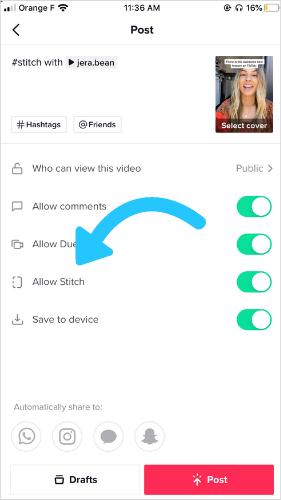
Hướng dẫn từng bước một:
- Ở nơi đầu tiên, hãy mở ứng dụng Tiktok và phát hiện video bạn muốn khâu. Chụp vào nút “Nâng cao”.
- Nhặt Miễn là năm giây từ video bạn đang lấy từ.
- Ghi những gì bạn muốn thêm vào clasp được khâu.
- Khâu với nhau ghi âm.
Phần 4. Cải thiện video Tiktok của bạn để có thêm lượt xem trước khi xuất bản
Tiktok đã phát sinh là đối thủ chính của YouTube, đó là sử dụng Video chuyển giai đoạn trên thế giới. Tuy nhiên, do UPRISE đến mức đó, bạn cần một bộ công cụ hợp lệ từ nơi bạn có thể chuẩn bị video Tiktok của mình trong vòng vài giây sau khi các kỹ thuật thay đổi. Như bạn đã biết, nền tảng Tiktok có các tính năng rất hạn chế để chỉnh sửa video của bạn và mặc dù có rất nhiều giải pháp và thủ thuật, chúng tôi đã nhập ngũ Để biết cách kết hợp ảnh và video trên tiktok, ở trên có một không gian rộng lớn để được lấp đầy nếu bạn muốn đánh dấu tiktok của mình để trở thành người tốt nhất.

Trình chỉnh sửa video & Video Video Tiktok hay nhất
Hợp nhất video tiktok dễ dàng trong các bản nhạc khác nhau. Kết hợp nhiều video clip và video lớn được hỗ trợ.
Chỉnh sửa âm thanh, video và các clip được ghi trên các bản nhạc khác nhau. Lớp phủ video vào một màn hình, tạo video chế độ PIP và video chia màn hình.
Các mẫu, nhãn dán, đầu mở và hiệu ứng tích hợp tích hợp.
Xuất sang MP4, MOV, MKV, GIF và nhiều định dạng và chia sẻ lên YouTube. Xuất video chất lượng cao mà không bị mất.
Với điều đó đã được nói, ở đây chúng tôi giới thiệu Dân chủ kỳ diệu giải pháp đặt có thể di dời tất cả rào cản Trên đường đến sản xuất một video tiktok lan truyền và quan tâm đến Chỉnh sửa các tính năng Đó là cấp độ ủng hộ. Bạn có thể một cách khéo léo Thêm văn bản, chuyển tiếp, chú thích, nhãn dán, và một loạt các các hiệu ứng Tiktok thiếu. Với tất cả các giá trị thay đổi này, bạn có thể tạo một tiktok có thể đóng gói người xem chú ý Trong khi cũng ở trên cuộn giấy. Đây là cách bạn có thể tiến hành với nền tảng này:
Bước 1. Nhập video để chỉnh sửa
Ngay sau khi bạn làm ra mắt Ứng dụng Dân chủ trên máy tính để bàn của bạn, hiện đã truy cập Nhập khẩu nút và chọn video.
Sau đó, bạn cần thay đổi Kích thước video Để phù hợp với tỷ lệ 9:16. Nhấp vào Tệp, sau đó chọn cài đặt dự án ”. Thay đổi chiều rộng và chiều cao thành 900 : 1600.
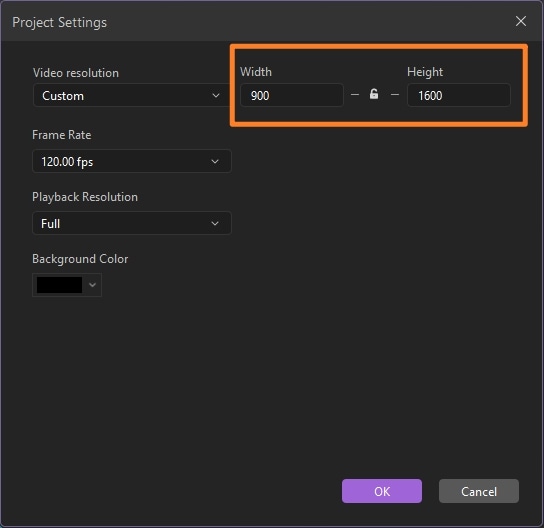
Bước 2. Chỉnh sửa video tiktok
Bạn có thể chọn yêu thích của bạn Công cụ chỉnh sửa Từ danh sách đảng Dân chủ các tính năng sống động để làm cho video của bạn đầy các hiệu ứng và màu sắc mà người xem của bạn sẽ thấy đủ hấp dẫn để thích và chia sẻ một mình.
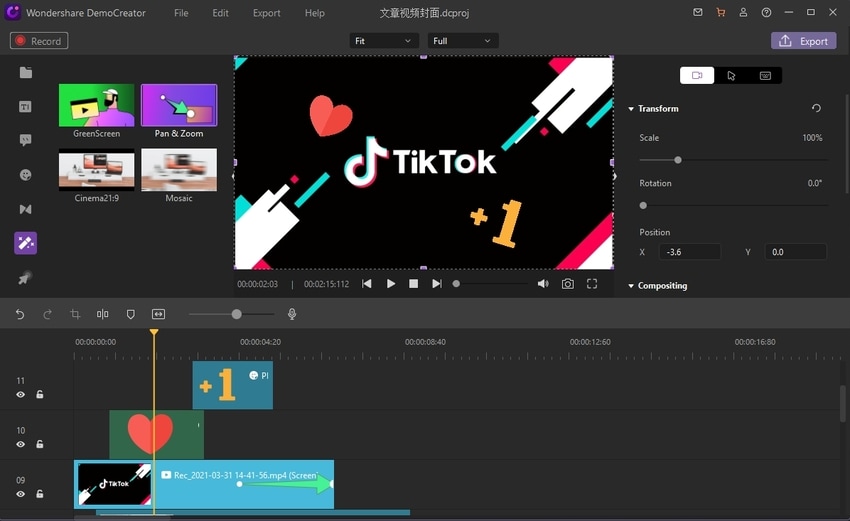
Bước 3. Xuất khẩu và chia sẻ sang Tiktok
Trong bước cuối cùng, ngay sau khi bạn đã hoàn thành thay đổi Những hiệu ứng mạnh mẽ trong video của bạn, xuất khẩu kiệt tác của bạn với chất lượng cao nhiều như Full HD và phần mềm này sẽ giao video với Codec tốt nhất điều đó sẽ tránh bất kỳ sự mất mát nào về chất lượng sau khi tất cả.
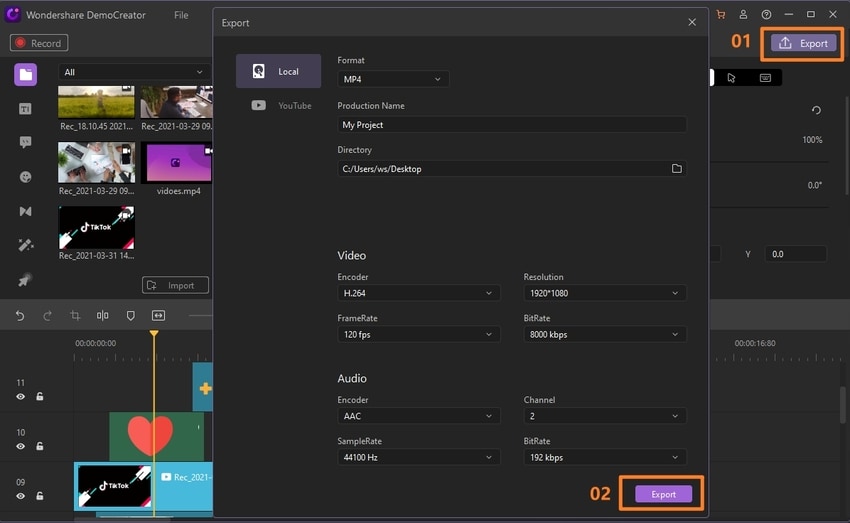
Đó là hướng dẫn để bạn tạo video Tiktok tuyệt đẹp và cố gắng đạt được nhiều người đăng ký hơn.
Có lẽ, bạn vẫn đang cố gắng tìm ra cách chỉnh sửa video trực tiếp trên tiktok, hướng dẫn này có thể giúp.
Phần 5. Sử dụng các công cụ của bên thứ ba kết hợp video cho Tiktok trước khi tải lên
BẰNG Dân chủ kỳ diệu Được đề xuất ở trên, cũng có nhiều công cụ khác để kết hợp video Tiktok, một số trực tuyến miễn phí và các công cụ khác là phần mềm hoặc ứng dụng. Cho rằng Tiktok cung cấp các chức năng chỉnh sửa hạn chế, hầu hết các công cụ Tiktokers cần một công cụ giàu tính năng để hoàn thành việc tạo video Tiktok hấp dẫn.
Bây giờ, vui lòng tìm 3 công cụ hoặc ứng dụng trực tuyến gọn gàng và thân thiện với người dùng được liệt kê bên dưới và chọn bạn.
1. Lightmv chuyển đổi trực tuyến (trực tuyến)
Một tấn khách hàng Tiktok cần phải thực hiện một video ảnh trước, sau đó. Đó là lý do họ cần một người tạo trình chiếu ảnh, đó là ánh sáng. Nó là một người tạo video tuyệt vời trực tuyến với các điểm nổi bật tiên tiến. Thiết bị này có một vài định dạng bạn có thể duyệt. Bên cạnh đó, chương trình này khả thi với các tiện ích khác nhau, bao gồm các tiện ích Windows PC, Mac OS, Android và iOS. Ngoài ra, bạn có thể làm một video gây sốc chỉ trong một vài snaps. Bạn có thể thấy kỹ thuật bên dưới.

LightMV cung cấp một trình đọc/nhà sản xuất video tiktok dựa trên internet miễn phí để hỗ trợ mọi người chỉnh sửa video cho tiktok mà không có hình mờ. Với trình đọc thử video được chiếu sáng dựa trên internet cho Tiktok, bạn có thể thay đổi video cho Tiktok trong chương trình của mình với thực tế không có vấn đề gì. Nó cho phép bạn thêm văn bản, làm giọng nói, thêm logo, thay đổi, kênh, và sau đó một số. Hơn nữa, LightMV cung cấp âm nhạc, tài sản video và hình ảnh miễn phí nổi bật. Mỗi người trong số họ được phép sử dụng và bạn có thể tải xuống bản ghi Tiktok cuối cùng của mình
Các tính năng chính:
- Cắt các bản ghi bằng cách phác thảo và xóa một phần giới thiệu không mong muốn hoặc Outro với một tích tắc
- Một vài kênh được thực hiện
- Nhiều tiến bộ cho phép bạn chuyển đổi ảnh thành bản ghi âm
- Điều chỉnh thuật ngữ ghi âm
- Hỗ trợ các giao dịch video 1080p, 720p và 480p
2. imovie (iOS)
Imovie là một chương trình video phi thường từ Apple Inc. Có rất nhiều video thay đổi các lựa chọn trên Imovie, mọi thứ từ nâng cấp bóng, điều chỉnh video không ổn định, xoay vòng và năng suất, thay đổi, đến thay đổi tốc độ video. Mặc dù các bản ghi HD không phải là một nhu cầu ghi lại Tiktok, Imovie xử lý tốt các bản ghi chất lượng cao. Cả các nhà sản xuất phim chuyên nghiệp và người mới bắt đầu cũng nghĩ rằng nó dễ chịu.
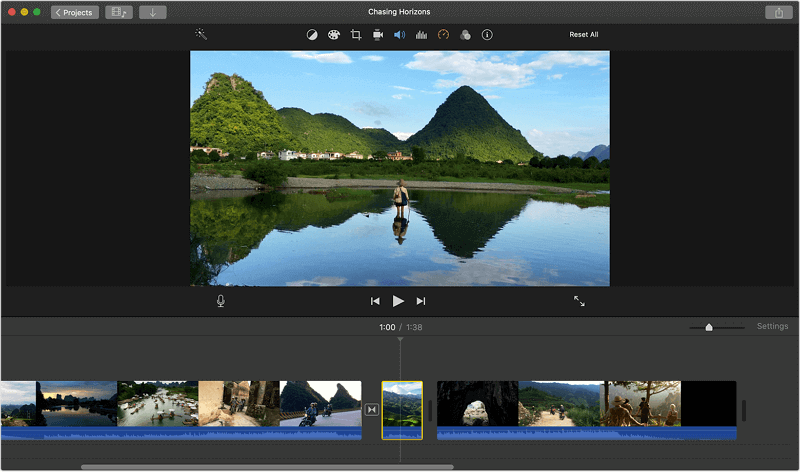
Imovie là một chương trình thay đổi video miễn phí và nguồn mở mà không có hình mờ cho phép bạn thay đổi và thực hiện các bản ghi âm rực rỡ cho Tiktok của bạn. Mặc dù nó đi kèm với các lựa chọn tuyệt vời để hỗ trợ bạn Chỉnh sửa bản ghi Tiktok của bạn, Nó đặc biệt dễ sử dụng và không có nhiều kỳ vọng để hấp thụ thông tin cần thiết.
Các tính năng chính:
- Bạn có thể cắt và xoay video tiktok
- Cho phép điều chỉnh video
- Quản lý video Tiktok cơ bản nhưng tuyệt vời
- Nó cũng có các tác động chuyển động chậm tốt nhất cho Tiktok với sự thay đổi tốc độ
- Bạn cũng có thể thử điều chỉnh màu sắc và cải tiến cho các video của Tiktok.
3. Timbre (Android)
Nếu bạn chưa quen với việc ghi âm Tiktok, Timbre là ứng dụng cho bạn. Ứng dụng thân mật nghiệp dư này đi kèm với các công cụ thay đổi một nút cũng như kết hợp các bài tập hướng dẫn từng chút một cho bạn cách tốt nhất để tái tạo có lẽ các mẫu video Tiktok nổi tiếng nhất. Được phép tải xuống, ứng dụng này cũng đi kèm với hơn 100 tác động, kênh mát, âm nhạc và các cách thay thế để chỉnh sửa bản ghi âm của bạn. Sự sắp xếp miễn phí đã hạn chế các điểm nổi bật và cần có thành viên được trả phí để có được toàn bộ chất của ứng dụng.
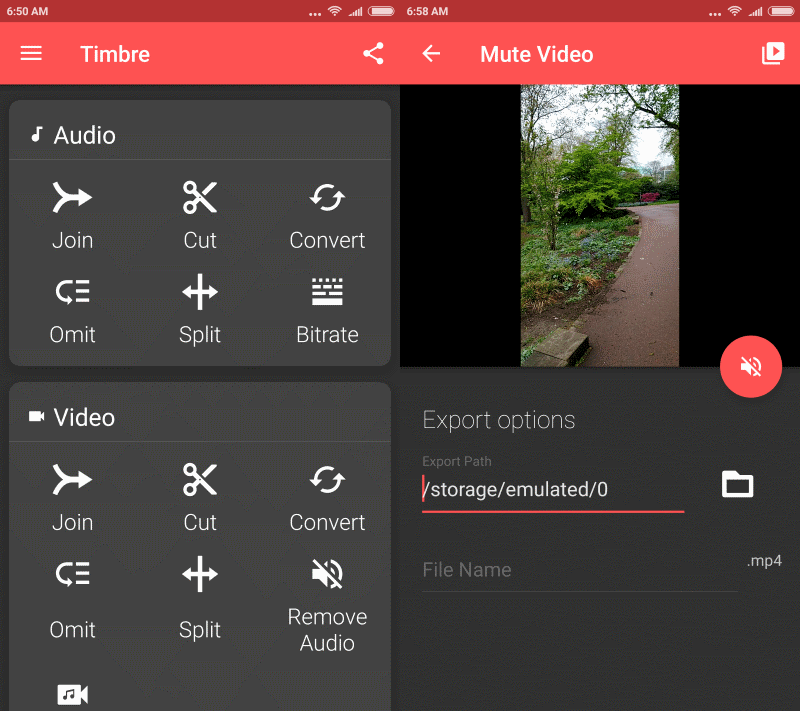
Hy vọng sẽ thêm âm nhạc thú vị, dưới radar vào bản thu âm Tiktok của bạn? Sau đó, tại thời điểm đó, hãy nhìn vào âm sắc. Ứng dụng này có một thư viện âm nhạc khổng lồ làm nổi bật các bản hit mẫu mực và tốt nhất trong lớp nhịp giống nhau. Ngoài ra, các thiết bị thay đổi của nó làm cho nó đơn giản hơn bất cứ lúc nào để thêm một giai điệu vào video hoặc hình ảnh của bạn. Nó cũng đi kèm với các kênh, biểu tượng cảm xúc, thay đổi các tác động như Hyper-Lapse và khả năng nhập nội dung từ các bước khác nhau, bao gồm cả Instagram.
Các tính năng chính:
- Âm thanh và video shaper và người tham gia
- Chuyển đổi bản ghi âm thanh và video sang các cấu hình khác nhau
- Video đến âm thanh và video cho gif
- Tách, loại bỏ và thay đổi tốc độ của âm thanh/video
Phần kết luận:
Cho dù bạn là người nghiệp dư hay chuyên nghiệp trong sáng tạo video, Tiktok hẳn là một nền tảng chia sẻ nổi tiếng trong vòng tròn xã hội của bạn. Đặc biệt đối với người mới bắt đầu, các mẹo Tiktok được đề cập trước đó chắc chắn sẽ cải thiện trải nghiệm của bạn, bao gồm cả hướng dẫn cuối cùng để kết hợp video trên tiktok.
Màn hình quay video Tiktok của bạn sẽ mở ra và khi bạn bắt đầu quay video của mình, bạn cũng có thể sử dụng bất kỳ mẹo và phương pháp nào ở trên và biết cách hợp nhất video trên tiktok mà không gặp vấn đề gì.
Một bên, bạn làm quen với các thủ thuật tiktok như tạo ra một bối cảnh trực tiếp từ video tiktok, tải xuống video tiktok mà không có hình mờ. Sau đó, một lần nữa, bạn cũng làm quen với một số mẹo tiktok hữu ích như cách xử lý đăng nhập của bạn và cách giám sát thời gian màn hình.
Với điều đó đang được đề cập, chúng tôi cũng đã tranh thủ những giải pháp tốt nhất cho các mẹo hữu ích của bạn và bao gồm việc sử dụng Dân chủ kỳ quan đến mức tốt nhất vì nó có nhiều phạm vi để đưa nội dung video Tiktok của bạn lên đỉnh điểm thành công. Đó là lý do tại sao chúng tôi khuyến khích bạn thử nó giúp tăng cường sự sáng tạo của bạn lên toàn bộ.
Cách tạo tiktok với nhiều video
Một trong những câu hỏi phổ biến nhất của người dùng Tiktok là làm thế nào để thêm nhiều video trên tiktok và tạo một tiktok với nhiều video. Bạn có thể gặp rắc rối giống như họ, nhưng đừng lo lắng!
Hướng dẫn này sẽ hướng dẫn bạn cách thêm nhiều video vào Tiktok và tạo một tiktok với nhiều video theo hai cách dễ dàng – tạo video Tiktok với các cảnh khác nhau sử dụng ứng dụng Tiktok và Trình chỉnh sửa video Tiktok trực tuyến của bên thứ ba. Chỉ tiếp tục đọc!
Nội dung:
Phần 1 cách tạo tiktok với nhiều video trong ứng dụng
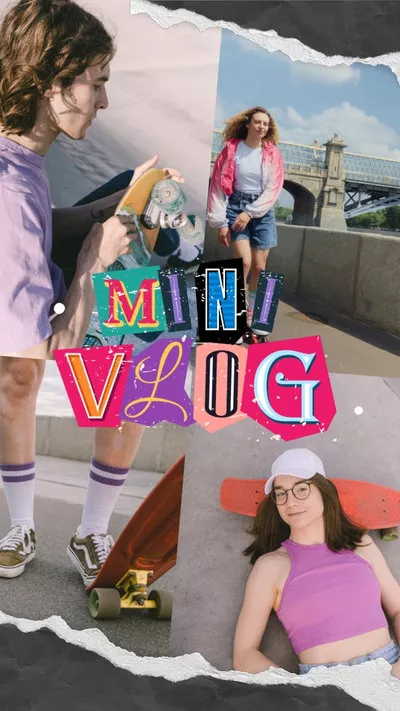


Phần 1 cách tạo tiktok với nhiều video trong ứng dụng
Thêm nhiều video trên tiktok và tạo một tiktok với các cảnh khác nhau là khá dễ dàng. Thực hiện theo các bước đơn giản bên dưới để ghi nhiều clip cho tiktok và tải lên nhiều video từ cuộn camera của bạn trực tiếp hoặc sau khi ghi.
1.1 Cách ghi lại nhiều clip video cho tiktok
Mở ứng dụng Tiktok và nhấp vào biểu tượng “+” ở cuối màn hình để tạo video mới.
Nhấn nút màu đỏ để ghi lại video của bạn, sau đó xóa ngón tay cái của bạn khỏi nút màu đỏ khi bạn muốn kết thúc clip đầu tiên của mình. Khi bạn đã sẵn sàng cho clip tiếp theo của mình, chỉ cần nhấn lại nút màu đỏ đó và ghi lại theo cùng một cách. Tiếp tục quá trình này cho đến khi bạn đã tạo tất cả các clip bạn muốn.
Khi bạn đã có tất cả các clip bạn muốn cho tiktok của mình, bạn có thể cắt và sắp xếp lại chúng bằng nút “Điều chỉnh clip” ở phía bên phải màn hình của bạn.
Khi bạn hoàn thành, bạn có thể nhấn Lưu và nhấn tiếp theo để hoàn thành chỉnh sửa phần còn lại của video Tiktok của bạn, thêm văn bản và nhãn dán, áp dụng bộ lọc và hơn thế nữa. Và cuối cùng, hãy đăng video của bạn lên Tiktok hoặc lưu nó vào bản nháp của bạn.
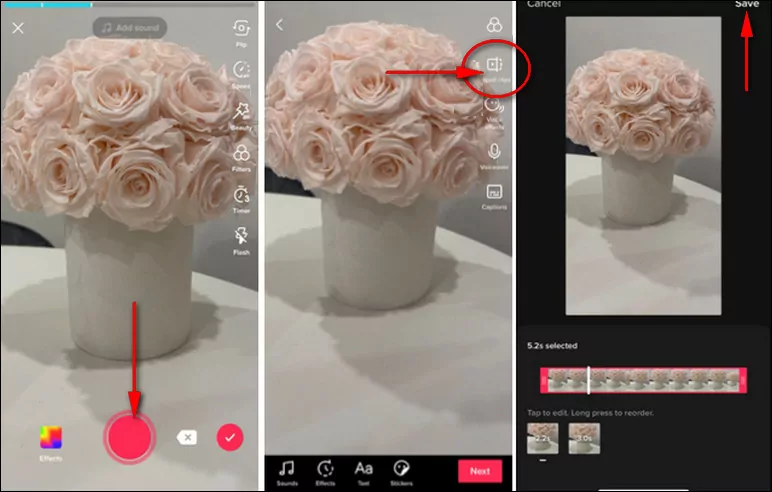
Ghi lại nhiều video trên tiktok
1.2 Cách thêm/tải lên nhiều video lên Tiktok sau khi ghi
Nếu bạn muốn tải lên nhiều video hoặc thêm nhiều clip từ cuộn camera sau khi ghi lại để tạo video tiktok với nhiều cảnh, đây là cách:
Nhấn vào “Tải lên” bên cạnh nút ghi màu đỏ để duyệt qua cuộn camera của bạn.
Bây giờ, bạn có thể thêm nhiều clip video bằng cách nhấn vào vòng tròn trống ở góc trên cùng bên phải của mỗi video. Khi bạn hoàn thành, hãy nhấn vào nút “Tiếp theo” để di chuyển.
Bây giờ, các chuỗi tiktok tất cả các clip cùng nhau theo thứ tự bạn đã chọn chúng và bạn có thể chọn âm thanh bạn muốn thêm vào video của mình. Bạn cũng có thể nhấp vào nút mặc định bên cạnh đồng bộ hóa âm thanh để bắt đầu chỉnh sửa video của mình. Kéo bắt đầu hoặc kết thúc video để điều chỉnh độ dài video của nó và nhấn dài để sắp xếp lại các clip.
Khi bạn hài lòng, hãy nhấn bên cạnh màn hình xem trước, nơi bạn có thể thêm âm thanh, hiệu ứng, văn bản và nhãn dán khác để chỉnh sửa hoàn thành phần còn lại của video Tiktok của bạn.
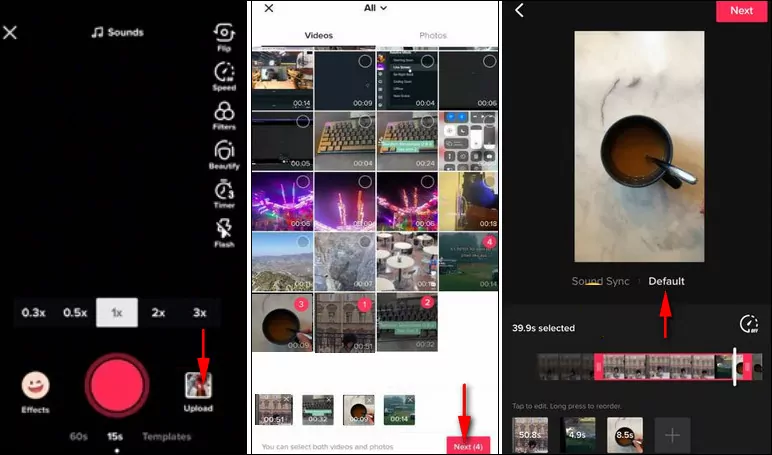
Thêm nhiều video vào tiktok
Phần 2 cách tự làm video tiktok với các cảnh khác nhau
Bên cạnh việc sử dụng ứng dụng Tiktok để thêm nhiều clip vào Tiktok, ở đây chúng tôi cũng chia sẻ một cách khác để tạo video Tiktok với nhiều cảnh và dễ dàng tải lên Tiktok trong một lần nhấp.
Khi nói đến cách tải lên nhiều video lên Tiktok, FlexClip là giải pháp thay thế miễn phí tốt nhất. Nó có thể kết hợp nhiều video clip và hình ảnh thành một trong các lần nhấp đơn giản và cho phép bạn tải video của mình lên Tiktok trực tiếp. FlexClip được đóng gói đầy đủ các tính năng tuyệt vời được thiết kế để giúp quá trình chỉnh sửa video của bạn dễ dàng hơn, bao gồm hợp nhất, cắt tỉa, cắt xén, thay đổi tốc độ video hoặc thêm hiệu ứng hình ảnh trong ảnh, v.v. Nó thực sự đáp ứng tất cả các nhu cầu của bạn.
Dưới đây là các bước đơn giản để tạo video với nhiều clip và hình ảnh và tải lên tiktok với flexclip.
Bước 1 Bắt đầu tạo một tiktok với nhiều video qua flexclip
Nhấp vào nút Bắt đầu ngay bên dưới để bắt đầu làm video tiktok với nhiều clip và hình ảnh. Hoặc bạn có thể xem các mẫu được tạo sẵn của chúng tôi để lấy cảm hứng và tùy chỉnh riêng của bạn một cách dễ dàng. (Ở đây, hãy nhớ chọn tỷ lệ khung hình là 9:16 cho một tiktok ưa thích.)
Bước 2 Thêm nhiều clip và hình ảnh vào flexclip
Chuyển đến phần phương tiện trên thanh bên để tải lên tất cả các clip hoặc hình ảnh video của bạn và áp dụng chúng trực tiếp vào Timelien hoặc thêm chúng dưới dạng lớp phủ bằng tính năng PIP. Bạn cũng có thể tìm thấy một số tài sản tuyệt đẹp cho video Tiktok của bạn từ thư viện video và ảnh tích hợp của FlexClip.
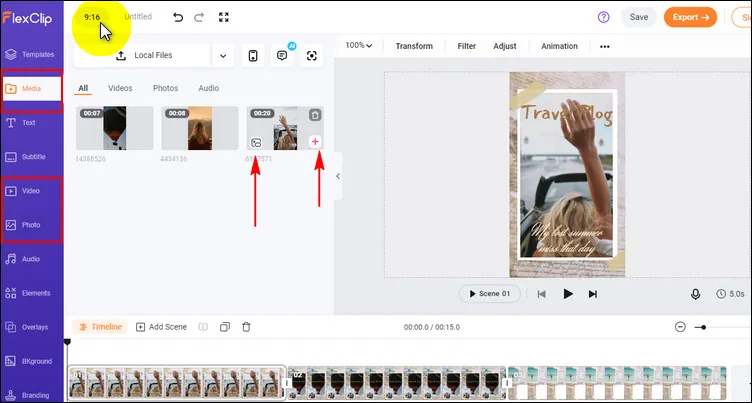
Tạo video tiktok với các cảnh khác nhau với flexclip – tải lên
Bước 3 Chỉnh sửa và sắp xếp các clip & hình ảnh
Từ đây, bạn có thể điều chỉnh cảnh quay của mình như bạn muốn. Bạn có thể sắp xếp lại chúng bằng cách kéo từng bảng phân cảnh đến vị trí mong muốn, cắt chúng bằng biểu tượng Scissor, thêm hiệu ứng chuyển tiếp, điều chỉnh tốc độ video hoặc làm cho những hình ảnh đó di chuyển.
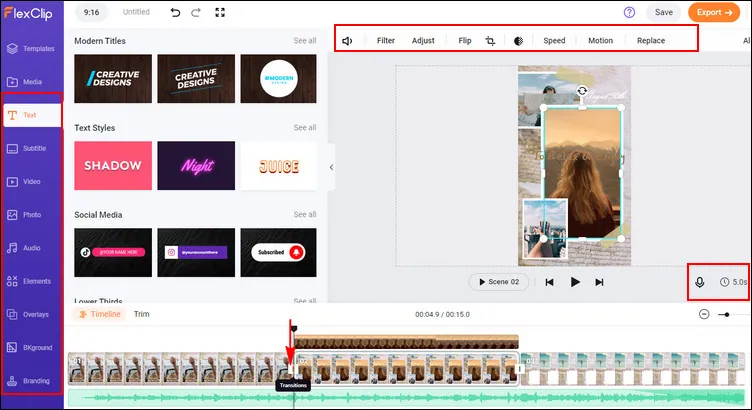
Tạo video Tiktok với các cảnh khác nhau với FlexClip – Chỉnh sửa
Hơn thế nữa, bạn có thể thêm văn bản, nhãn dán và hình ảnh lớp phủ tùy chỉnh để thêm bối cảnh để làm cho video tiktok của bạn hấp dẫn hơn nhiều.
Bước 4 Xuất và chia sẻ video của bạn trên Tiktok
Khi bạn đã hoàn tất, hãy nhấn vào nút Xem trước để vào cửa sổ Xem trước trực tiếp và kiểm tra video cuối cùng và xuất video của bạn dưới dạng MP4. Tại đây bạn cũng có thể sử dụng tính năng chia sẻ xã hội của FlexClip để tải video lên Tiktok trực tiếp trong một lần nhấp.
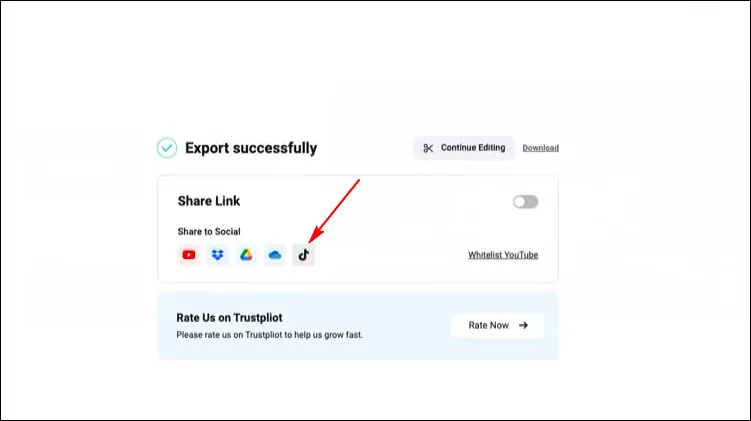
Tạo video tiktok với các cảnh khác nhau với flexclip – tải lên
Với những lời khuyên quan trọng ở trên, bạn sẽ đang trên đường tạo ra một tiktok với nhiều video và hình ảnh. Nếu bạn thấy bài đăng này hữu ích, vui lòng chia sẻ nó với những người khác. Để biết thêm các mẹo hoặc thủ thuật tiktok, như cách chỉnh sửa thời lượng ảnh trên tiktok, hoặc cách làm cho một bài hát dài hơn trên tiktok, v.v., Bạn có thể chuyển sang trang blog của chúng tôi để khám phá thêm!

Nhiều năm kinh nghiệm chụp ảnh chuyên nghiệp. Rất nhiều để ghi lại từng chi tiết của cuộc sống. Sandy đam mê tất cả những thứ liên quan đến sản xuất video, và thích khám phá các mẹo và thủ thuật về nó.
